2. Fehlerbehebung mit Apps
- Schalten Sie den abgesicherten Modus ein. Befolgen Sie die folgenden Schritte, um es einzuschalten:
- Halten Sie die Ein- / Aus-Taste Ihres Geräts gedrückt.
- Berühren und halten Sie auf Ihrem Bildschirm die Option Ausschalten. Tippen Sie auf OK.
- Nachdem Sie am unteren Bildschirmrand den abgesicherten Modus angezeigt haben.
- Berühren Sie im abgesicherten Modus den Bildschirm.
-
Wenn Ihr Bildschirm im abgesicherten Modus arbeitet, eine heruntergeladene App verursacht höchstwahrscheinlich Ihr Problem.
- Starten Sie Ihr Telefon neu, um den abgesicherten Modus zu verlassen.
- Deinstallieren Sie kürzlich heruntergeladene Apps nacheinander, um die App zu finden, die Probleme verursacht.
- Sobald Sie die App entfernt haben, die das Problem verursacht, können Sie die anderen Apps, die Sie entfernt haben, neu installieren.
- Wenn Ihr Bildschirm im abgesicherten Modus nicht funktioniertFahren Sie mit dem nächsten Abschnitt fort.
-
Wenn Ihr Bildschirm im abgesicherten Modus arbeitet, eine heruntergeladene App verursacht höchstwahrscheinlich Ihr Problem.
3. Deaktivieren Sie die Entwicklereinstellung
- Öffnen Sie die Einstellungen im Pixel Launcher.
- Scrollen Sie nach unten und tippen Sie auf System.
- Gehen Sie zur Entwicklereinstellung.
- Deaktivieren Sie die Entwickleroptionen.
4. Werkseitig das Telefon zurücksetzen
Wenn keine der oben genannten Methoden für Sie funktioniert hat, können Sie das Telefon als letztes auf die Werkseinstellungen zurücksetzen.
Haftungsausschluss
Stellen Sie sicher, dass Sie Ihre wichtigen Daten sichern, bevor Sie diesen Schritt ausführen.
- Öffnen Sie die App Einstellungen über den Pixel Launcher.
- Scrollen Sie nach unten und tippen Sie auf die Option System.
- Tippen Sie auf die Option Erweitert.
- Tippen Sie auf die Option Zurücksetzen.
- Tippen Sie auf Alle Daten löschen (Werksreset).
- Und dann Alles löschen.
Darüber hinaus können Sie Ihr spezifisches Problem auch in posten Google Forum.
Fazit
Wir haben alle möglichen Methoden zur Behebung des Touchscreen-Problems auf Pixel 4 XL besprochen, wenn Sie folgen Dann, wie oben erwähnt, werden Sie sicher den Touchscreen von Google Pixel 4 reparieren Problem.
Besitzen Sie ein Pixel-Gerät oder ein Android-Gerät und benötigen diese Art von einfachen Tutorials? Dann bleiben Sie dran GetDroidTips Android Tips & Tricks Spalte, weil viele einfache Tutorials für Pixel bald kommen.
Wenn Sie diesbezüglich Fragen haben, steht Ihnen der Kommentarbereich immer zur Verfügung.
Mehr wie das
- So beheben Sie den Fehler "Ladegerät ausstecken" oder "Flüssigkeit im USB-Anschluss" bei Google Pixel 4 XL
- Google Pixel 4 XL Immer wieder zufällig neu starten: Wie behebe ich das?
- Pixel 4 XL Blackscreen Problem: Wie behebt man den Bildschirm des Todes?
- Problem beim Aufladen mit Pixel 4 XL: Nicht aufladen, langsam oder warm aufladen während des Ladevorgangs
- Google Pixel 4 XL stellt keine Verbindung zu Bluetooth-Zubehör her: Wie behebt man das Problem?
- Mein Google Pixel 4 XL klebte am Boot-Logo: So beheben Sie das Boot-Loop-Problem
- Absturz und Einfrieren der Google Pixel 4 XL-Messaging-App: Wie behebt man das Problem?
- Fix Google Pixel 4 XL WiFi Problem: Keine Verbindung möglich, kein Internet, Verbindung wird getrennt


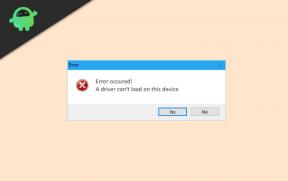
![Laden Sie AOSP Android 10 für Oukitel K9 herunter und installieren Sie es [GSI Treble]](/f/6fd9c2d1fd64bb9635412f4a538be1fc.jpg?width=288&height=384)
![So installieren Sie Stock ROM auf Teeno A9 Plus [Firmware-Flash-Datei / Unbrick]](/f/2ef7e43d8db85dfdd3f36b5c9d04b519.jpg?width=288&height=384)